4 Möglichkeiten, ein Retina MacBook Pro mit 2880 × 1800 nativer Auflösung zu betreiben
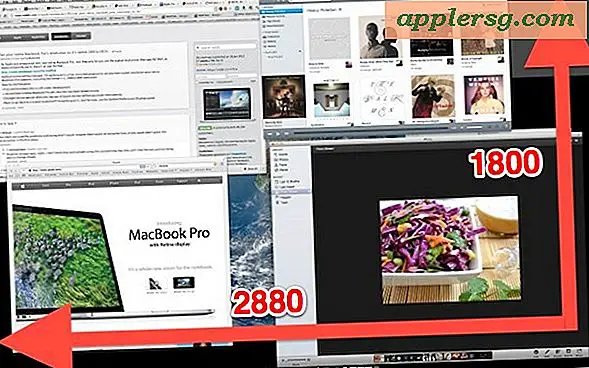
Die Retina MacBook Pro 15 "Bildschirmauflösung beträgt 2880 × 1800, aber wegen der Funktionsweise eines Retina-Displays beträgt die effektive Auflösung 1440 × 900 und die Bildschirmelemente laufen nur im HIDPI-Modus. Apple bietet eine Option für den Betrieb mit 1920 × 1200 über die Systemeinstellungen, aber ab sofort gibt es keinen integrierten Ansatz zum Ausführen der Retina-Anzeige auf den Bildschirmen True 1 × 1 native Auflösung von 2880 × 1800. Stattdessen müssen Sie die Option 2880 × 1800 über eine Vielzahl von Ansätzen von Drittanbietern aktivieren, was zu einer riesigen Menge an Bildschirm-Immobilien führt, wenn auch mit winzigen Bildschirmelementen. Wenn das für Sie gut klingt, gibt es drei verschiedene Möglichkeiten, die echten 1: 1-nativen Res zu aktivieren:
SwitchResX
Eine relativ einfache Lösung, SwitchResX ist ein Einstellungsfeld von Drittanbietern, mit dem Sie benutzerdefinierte Auflösungen auf jedem Bildschirm ausführen können. Installieren Sie das Einstellungsfenster, wählen Sie das Retina-Display aus und fügen Sie eine benutzerdefinierte Auflösung für 2880 × 1800 hinzu.
- Laden Sie SwitchResX vom Entwickler herunter
Diese Shareware-App kann 10 Tage lang kostenlos genutzt werden, bevor sie registriert werden möchte. SwitchResX hat eine Menge technischer Anpassungen zur Verfügung, die es möglicherweise für diese Aufgabe überholen.
SetResX
SetResX ist wahrscheinlich die einfachste Option von allen und ist eine kleine Menüleiste, mit der Sie 2880 × 1800 problemlos ausführen können.
- Holen Sie sich SetResX (achten Sie darauf, auf den unteren Downloadlink zu klicken, nicht auf die Anzeigen auf der Seite)
Hoffentlich findet der Entwickler von SetResX eine weniger zwielichtige Seite, um seine App zu hosten, aber trotzdem funktioniert SetResX.
Prüfung
Etwas weiter fortgeschritten aufgrund der Art der Befehlszeile, das kostenlose Dienstprogramm namens screenutil erledigt die Aufgabe sofort mit einem schnellen Einstieg in das Terminal:
- Holen Sie sich jetzt ScreenUtil (direkter Download-Link)
Starten Sie das Terminal und ziehen Sie den Befehl per Drag-and-Drop in die Befehlszeile, um ihn einmal zu verwenden. Wenn Sie ihn jedoch häufig verwenden möchten, empfiehlt es sich, in / usr / local / bin nach einem einfachen zukünftigen Zugriff zu suchen. Nach der Installation wird die Netzhautanzeige mit screenutil auf native 2880 × 1800 geändert. Dies geschieht mit dem folgenden Befehl:
scrutil s 2880 1800 16
Der Befehl wird die Änderung der Auflösung zurückmelden, die 16 am Ende ist die Farbtiefe, so dass Sie diese auf etwas anderes einstellen können, wenn Sie möchten. Sie können es entweder über die Systemeinstellungen oder mit den Tests 1440 900 auf die Standardauflösung zurücksetzen.
ChangeResolution
ChangeResolution ist ein neues kleines AppleScript-Frontend für ein Befehlszeilendienstprogramm, das die Auflösung auf 2880 × 1800 ändert:
- ChangeResolution
Wählen Sie die Methode, die Ihren Anforderungen am besten entspricht. Mit dem Retina MacBook Pro, das gerade an viele Kunden ausgeliefert wird, ist die Wahrscheinlichkeit hoch, dass bald bessere Optionen verfügbar sein werden. Wir halten Sie auf dem Laufenden.
Danke an Michael für die Tipps











